Tareas
Proyecto es dividido en Tareas. En ERPNext, puedes crear las tareas de forma independiente.
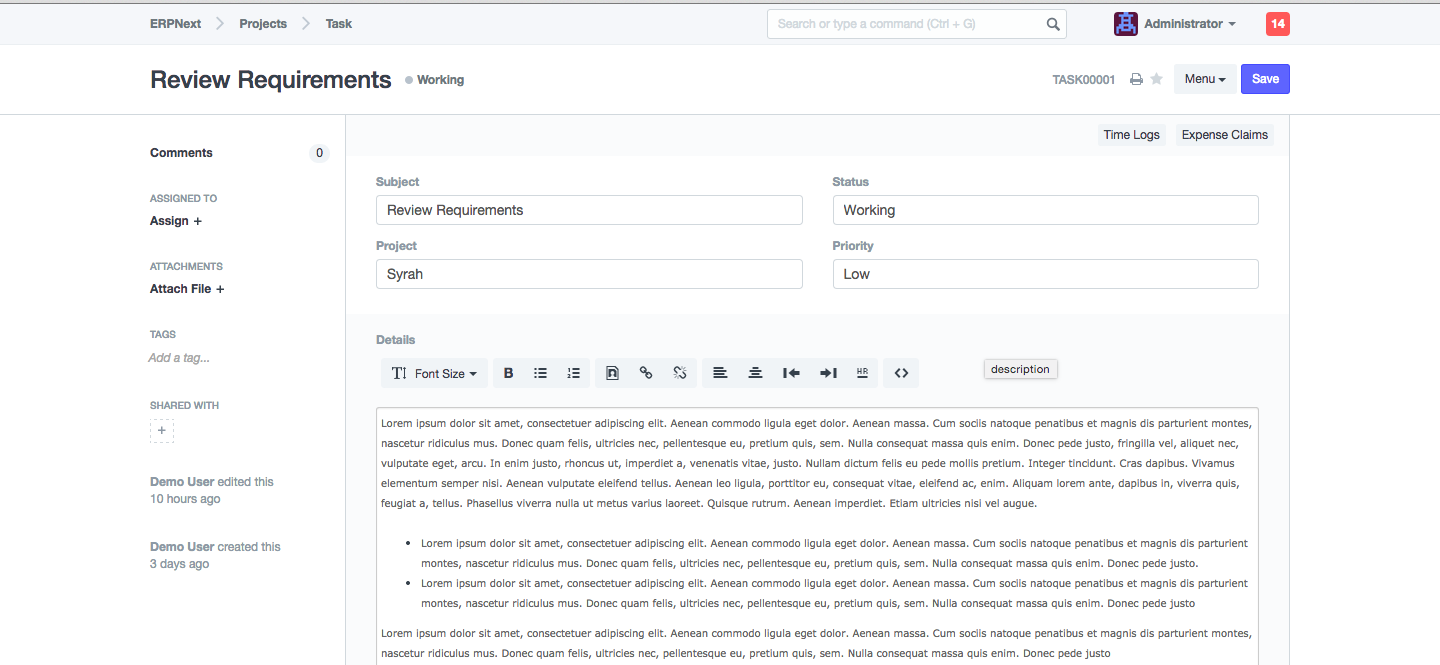
Estado de una Tarea
Una tarea puede tener uno de los siguientes estados - Abierto, Trabajando, Pendiente de Revisión, Cerrado, o Cancelado.
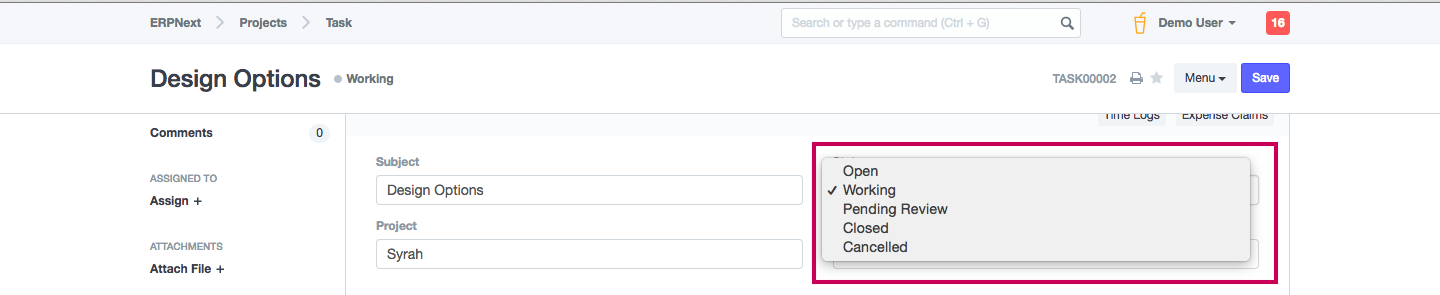
Por defecto, cada nueva tarea creada se le establece el estado 'Abierto'.
Si un registro de tiempo es realizado sobre una tarea, su estado es asignado a 'Working'.
Tarea Dependiente
Puedes especificar una lista de tareas dependientes en la sección 'Depende de'
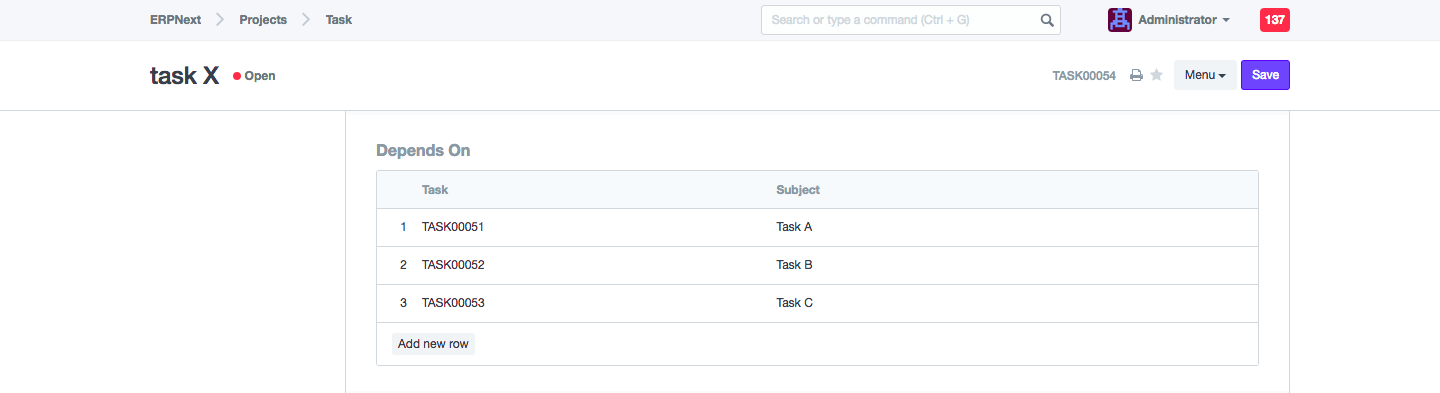
No puedes cerrar una tarea padre hasta que todas las tareas dependientes esten cerradas.
Si una tarea dependiente se encuentra en retraso y se sobrepone con la fecha esperada de inicio de la tarea padre, el sistema va a re calandarizar la tarea padre.
Manejando el tiempo
ERPNext usa Time Log para seguir el progreso de una tarea. Puedes crear varios registros de tiempo para cada tarea. El tiempo de inicio y fin actual junto con el costo es actualizado en base al Registro de Tiempo.
- Para ver el Registro de tiempo realizado a una tarea, dar click en 'Time Logs'
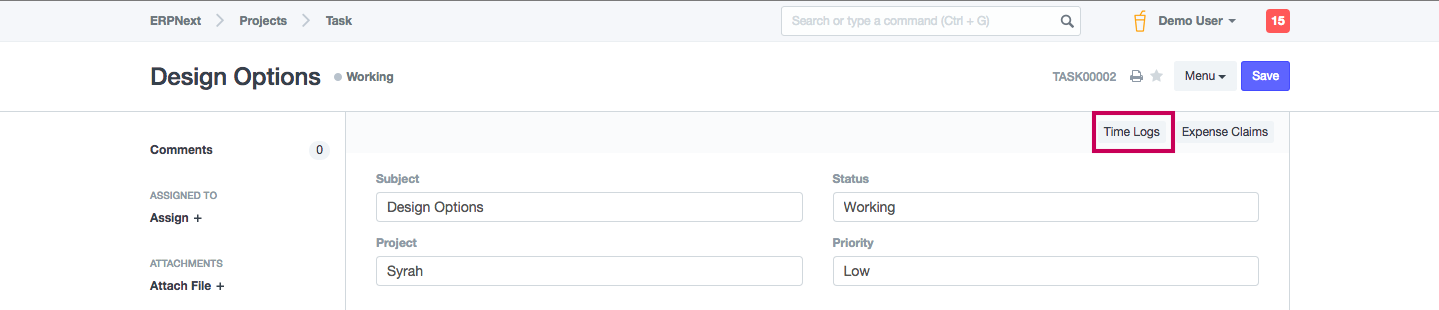
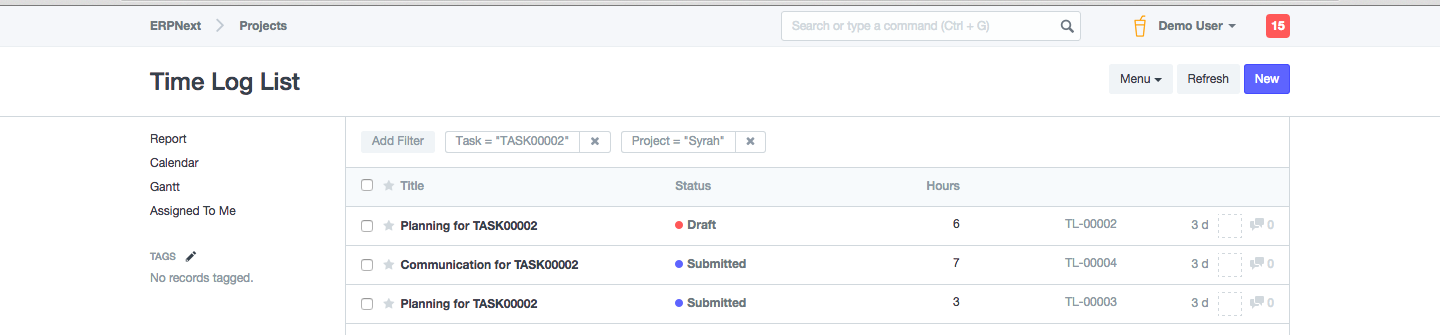
- Puedes también crear un Registro de Tiempo directamente y luego asociarlo a una Tarea.
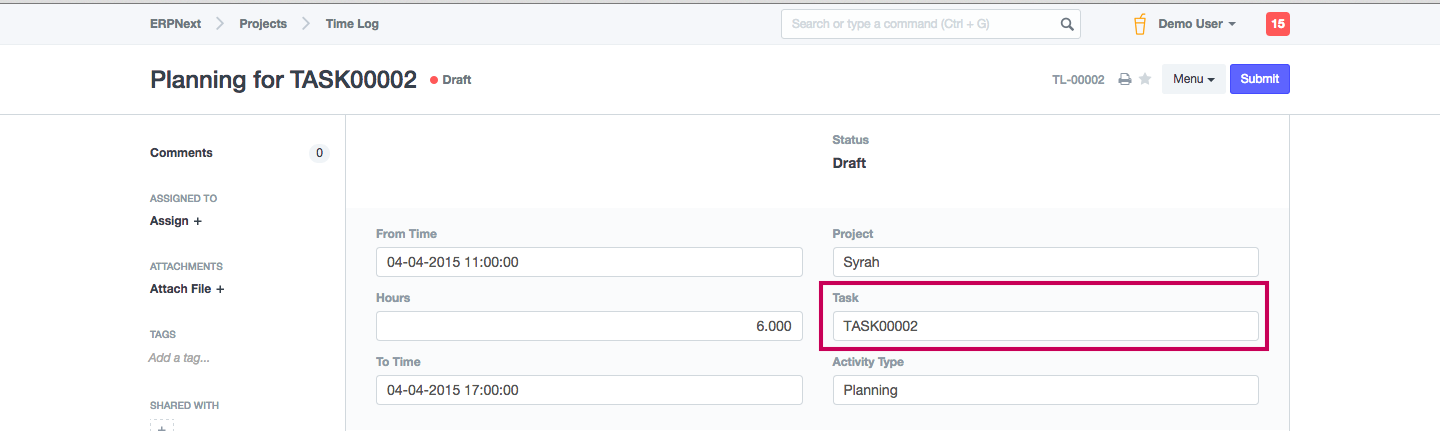
Gestión de gastos
Puede reservar la Reclamación de gastos contra una tarea de proyecto. El sistema actualizará el monto total de las reclamaciones de gastos en la sección de costos del proyecto.
- Para ver las reclamaciones de gastos realizadas en un proyecto, haga clic en 'Reclamaciones de gastos'
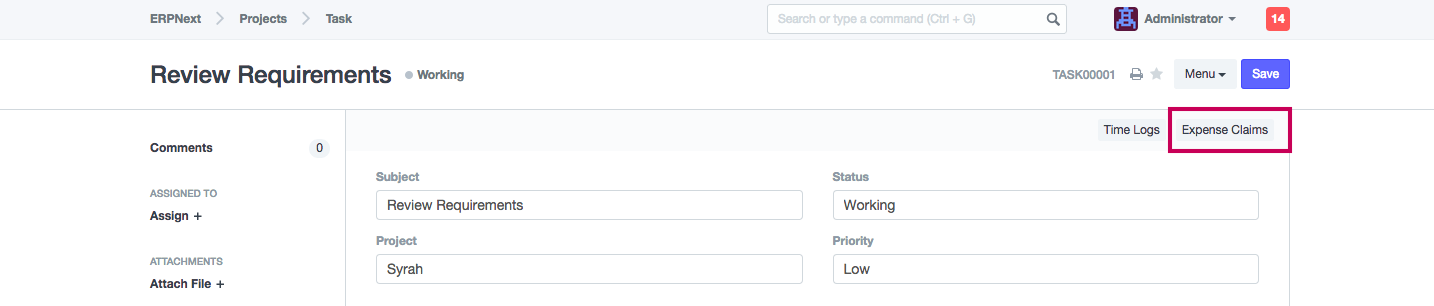
- También puede crear un Reclamo de gastos directamente y vincularlo al Proyecto.
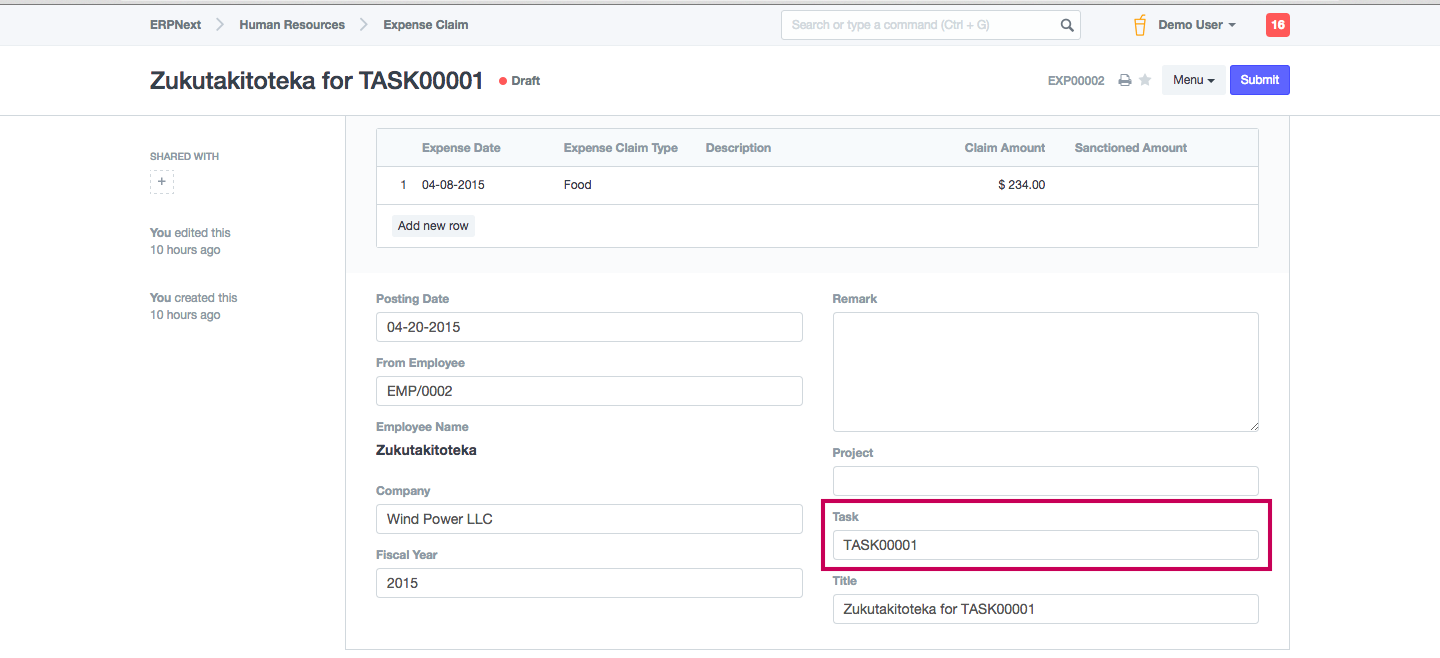
- El monto total de los Reclamos de gastos reservados contra un proyecto se muestra en 'Reclamo de gastos totales' en la Sección de Costos del proyecto
